「ウイルス対策を有効にする」と表示される場合の対処方法
回答
はじめに
「ウイルス対策を有効にする」と表示される場合の対処方法
以下の画像のように「ウイルス対策を有効にする」と表示される場合は、Windowsに標準でインストールされているWindowsDefenderが無効になっている可能性があります。
WindowsDefenderを有効化する方法と、セキュリティの通知が多い場合の対処方法をご説明いたします。
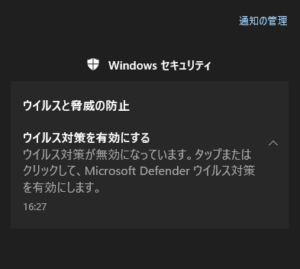
操作方法
1.WindowsDefenderを有効にする方法
1.「Windowsマーク」をクリックし、歯車のようなアイコンの「設定」をクリックします。
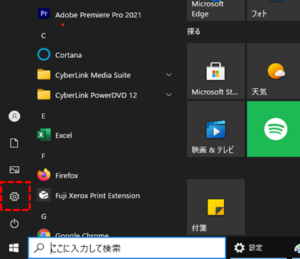
2.表示された設定の中から、「更新とセキュリティ」をクリックします。

3.左側の項目から「Windows セキュリティ」をクリックし、「ウイルスと脅威の防止」をクリックします。。
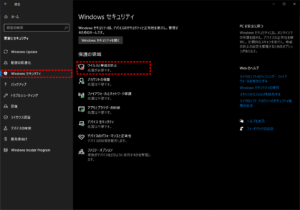
4.「ウイルスと脅威の防止の設定」項目の「設定の管理」をクリックします。
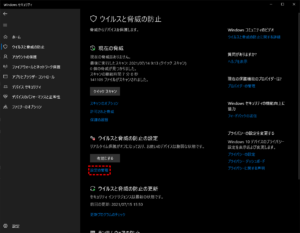
5.「リアルタイム保護」項目を「オン」へ切り替えます。
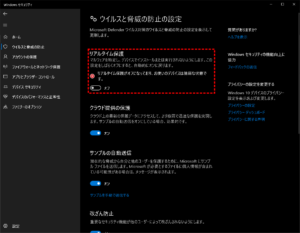
これでWindowsDefenderを有効化することができました。
2.セキュリティの通知をオフに設定する方法
WindowsDefenderを有効化し、セキュリティ関連の通知が多いと感じた場合は通知をオフに設定したり、通知の種類を制限することができます。
1.「Windowsマーク」をクリックし、歯車のようなアイコンの「設定」をクリックします。
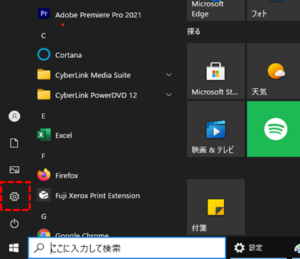
2.表示された設定の中から、「更新とセキュリティ」をクリックします。

3.左側の項目から「Windows セキュリティ」をクリックし、「ファイアウォールとネットワーク保護」をクリックします。。
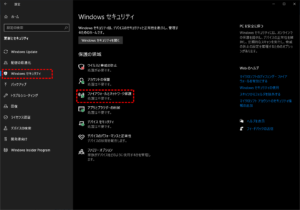
4.「ファイアウォール通知の設定」をクリックします。
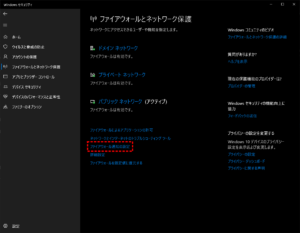
5.「通知」項目の「通知の管理」をクリックします。
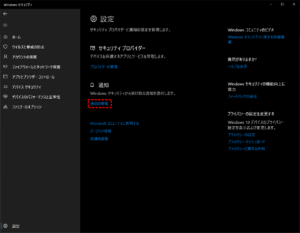
6.「ウイルスと脅威の防止に関する通知」項目を「オフ」へ切り替えます。
「オン」の状態で、下のチェックボックスを調整して必要な通知だけを受け取ることもできます。
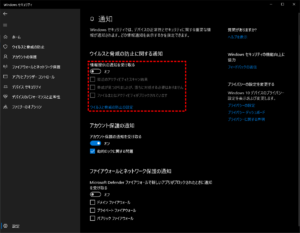
これでセキュリティの通知の設定は完了です。
それでも解決しない場合
|
FAQを見て解決しなかった場合は、下記へお問い合わせください。 ※お問合せの際、【 FAQ番号:1555 を見た 】とお伝えいただければ、よりスムーズにご案内できます。 |
お問い合わせ方法
|
0570-783-792 【営業時間 10:30~19:30(最終受付19:00)】元旦を除く ①音声ガイダンスが流れますので、お申込番号「101」を押してください。 ②オペレーターにつながりましたら、「13桁のID(会員番号)」をお伝えください。 ③オペレーターへ「ご契約様名」をお伝えください。
■営業時間外の場合は、ご希望の日時(10:30~19:00)に合わせまして、お電話にて折り返しご連絡させて頂きます。 折り返しお電話のご予約をご希望の方は、こちらからお申込みください。
|


